우리나라 웹에서는 플래시 플레이어를 많이 사용하고 있습니다. 우리나라 웹에 플래시 플레이어가 사랑받기 시작한 건 2000년대 초반까지만 해도 플래시는 적은 용량으로도 다양한 애니메이션이 가능해서 올플래시로 만든 다양한 재미있는 홈페이지와 플래시 애니메이션은 사람들에게 인기가 많았습니다. 예를 들어 마시마로, 졸라맨, 뿌까 같은 기억날만한 추억 속의 캐릭터들이 플래시 애니메이션으로 만들어진 대표적인 플래시 컨텐츠입니다. 오늘은 플래시에 대한 재미있는 이야기와 adobe flash player 다운로드 및 설치 팁까지 알려드리도록 하겠습니다.

플래시의 원래 주인은 어도비가 아니었다?
플래시 하면 아래의 로고들을 대표하는 어도비라는 회사가 떠오르죠. 어도비하면 그래픽 프로그램계의 삼성이라고 할 수 있을 정도로 그래픽 작업을 하는 사람들은 어도비로 시작해서 어도비로 끝나는 아침부터 저녁까지 학생 때부터 직장에서 그리고 집에서도 어도비 로고들을 보며 일을 하게 되는데요.
사실 플래시를 처음 개발한 곳은 매크로미디어라는 회사였습니다. 매크로미디어는 미국의 컴퓨터 소프트웨어 개발 회사인데요. 2005년에 어도비 시스템즈에 인수되어 플래시 또한 어도비로 입양을 가게됩니다. 그래서 지금의 플래시 하면 자연스레 어도비가 떠오르는 것입니다. 플래시 말고도 그 당시 입양된 아이들이 더 있는데요. 아래 연두색 로고인 홈페이지를 만들고 편집할 수 있는 드림위버(Dereamweaver)라는 프로그램도 그중 하나였습니다. 이런 비하인드 이야기 재미있지 않나요?






플래시가 점점 쫓겨나는 이유?
인터넷환경이 지금처럼 발달하기 전인 2000년대 초반은 용량이 적지만 애니메이션이 가능한 것이 플래시의 가장 큰 강점이었는데요. 그런 플래시는 컴퓨터 CPU로 그림을 그려내는 방식의 벡터 이미지로 구현이 됩니다. 그러다 보니 용량이 적은 장점은 있지만 CPU 점유율이 높습니다.
지금은 인터넷과 와이파이의 발전 그리고 스마트폰이라는 매체의 변화로 용량은 상관이 없지만 CPU 점유율이 낮은게 현시대에는 트렌드이다 보니 그런 부분에서 플래시는 밀려날 수밖에 없는 상황이 되었죠. 예전에 플래시만 할 수 있었던 애니메이션 기능들을 대신할 효율적인 프로그램들이 많이 개발된 부분도 한 몫했고요.그래도 아직까지 우리나라 웹에는 플래시 플래어의 흔적이 아직 많이 남아있는데요. 그럼 플래시 플레이어 다운로드 받는 방법에 대해 알아보겠습니다.
adobe flash player 다운로드 하기

자신이 자주 사용하는 포털에서 어도비로 검색을 하면 어도비 사이트가 나오는데요. 주소가 adobe.com/kr로 들어가면 됩니다.

어도비 사이트로 들어왔더니 낯익은 인물의 일러스트가 보이더라고요. 세종대왕님 아닌가요? 그 뒤에는 한자 子자도 보이고 흰쥐 캐릭터 그리고 우리나라 궁궐의 모습도 보여서 봤더니 이 일러스트 작가가 우리나라 작가더라고요. 괜히 자랑스러운 느낌이 들었습니다. 우리나라 문화가 세계적으로 인정받는 느낌 뭉클하면서 뿌듯하네요! 감동은 여기까지 하고 다운로드 계속 해볼게요.

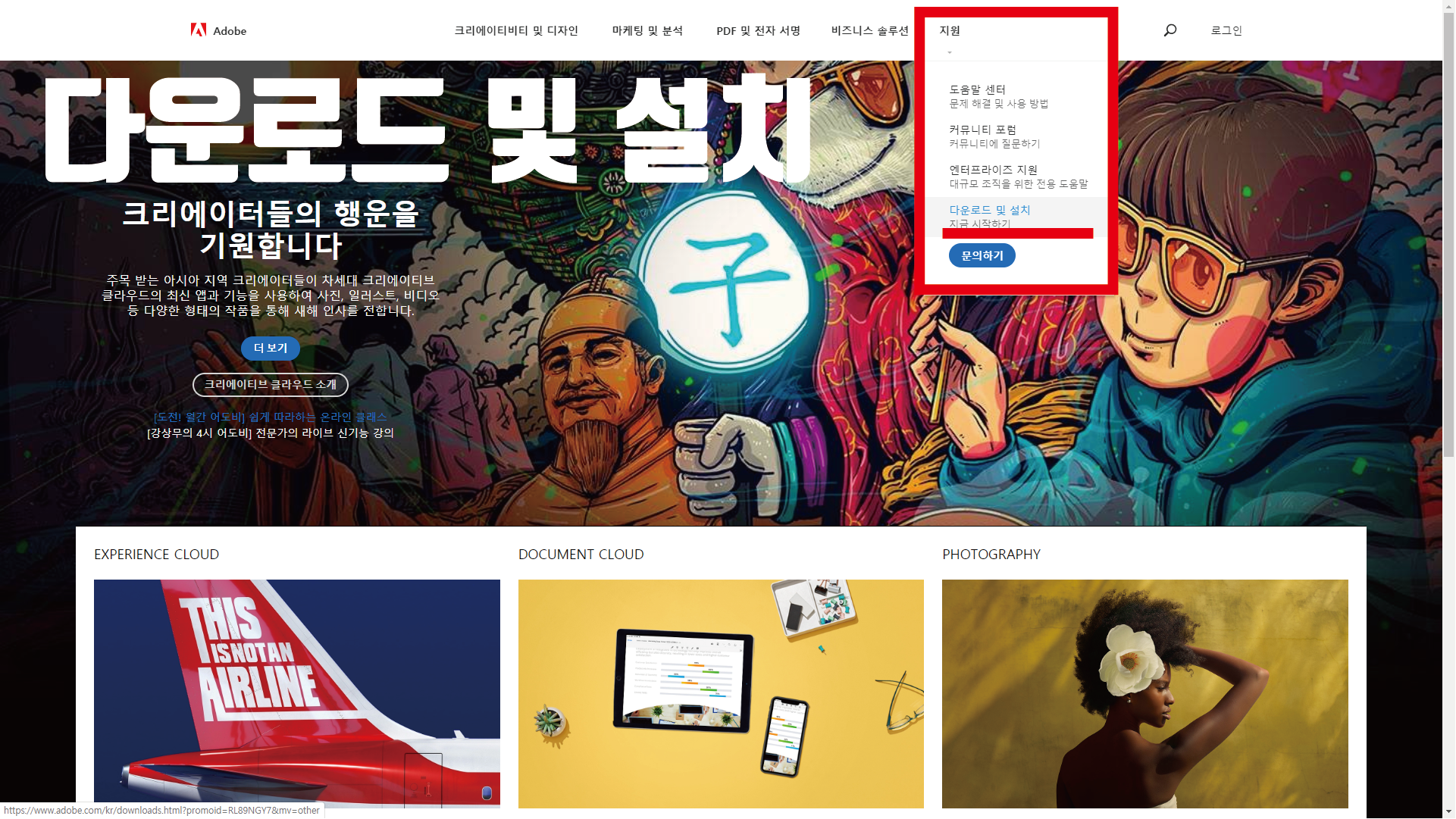
메뉴 바에 보면 오른쪽 끝에 지원이라는 글자에 마우스를 가져가면 서브 팝업창이 나오는데요. 팝업창에서 다운로드 및 설치를 클릭해주세요.
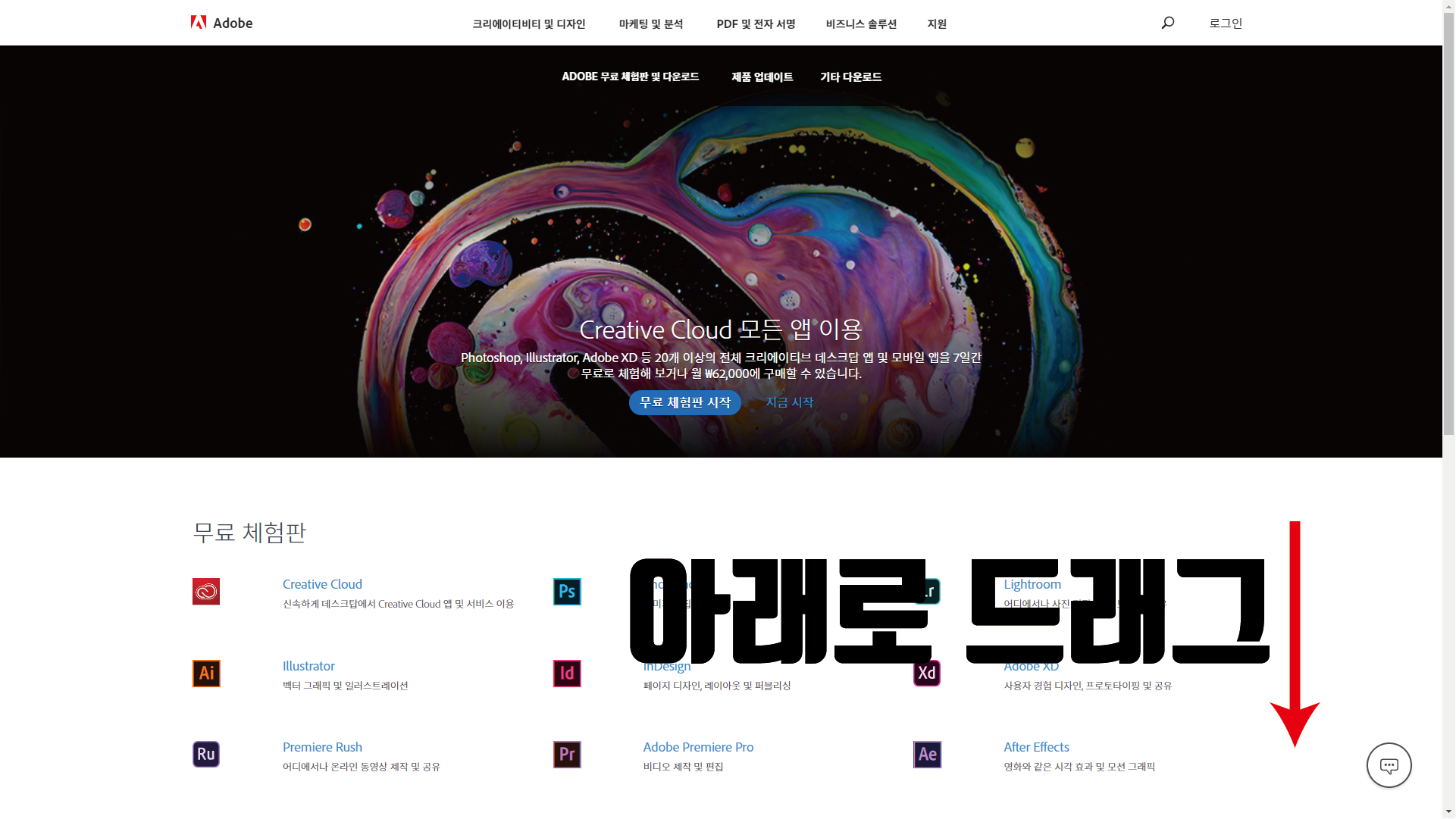
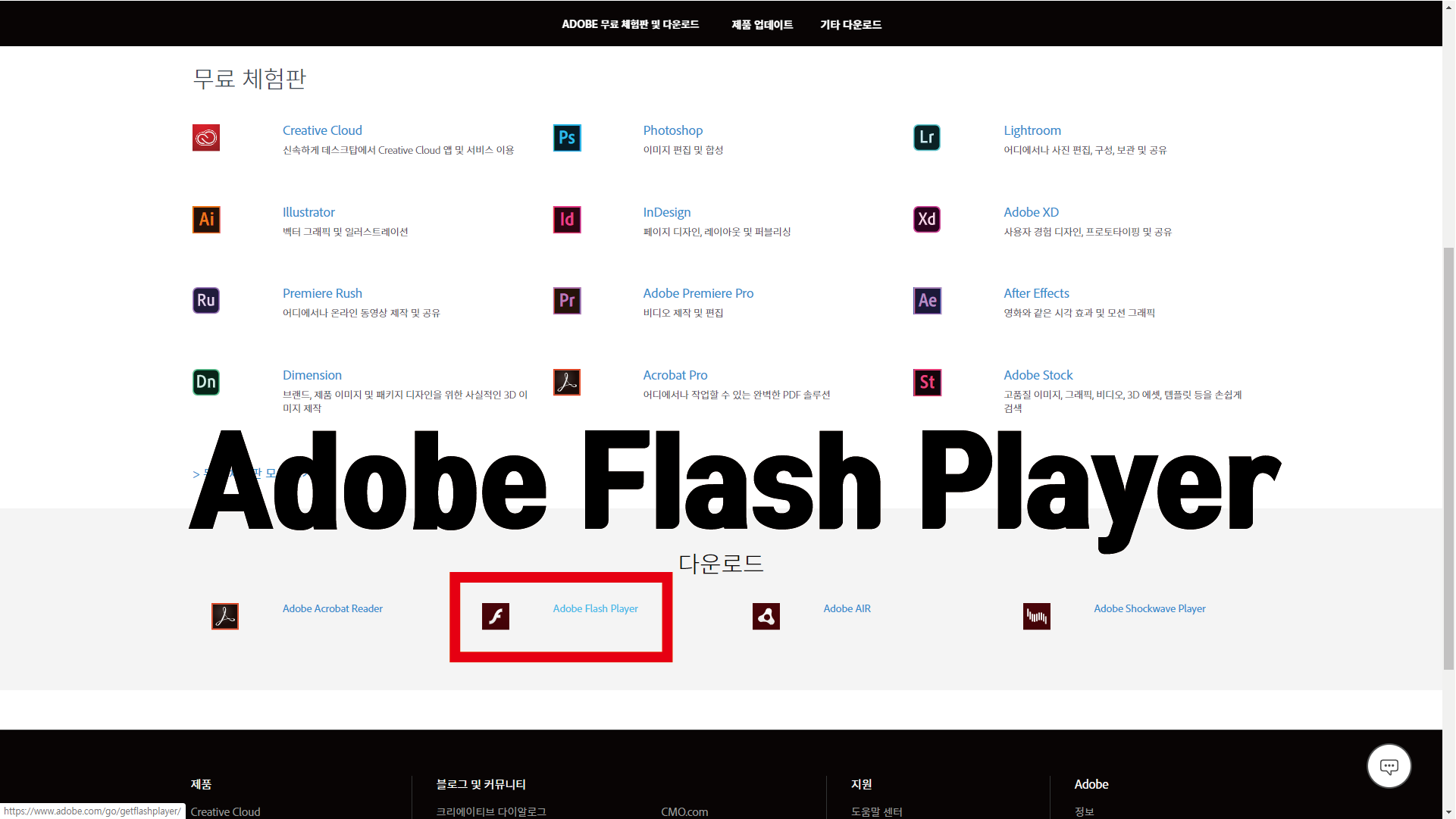
위와 같이 새로운 창으로 변신했다면 아래로 드래그해서 다운로드라는 글자 아래 빨간 박스 부분 친 adobe flash player를 눌러주면 돼요.
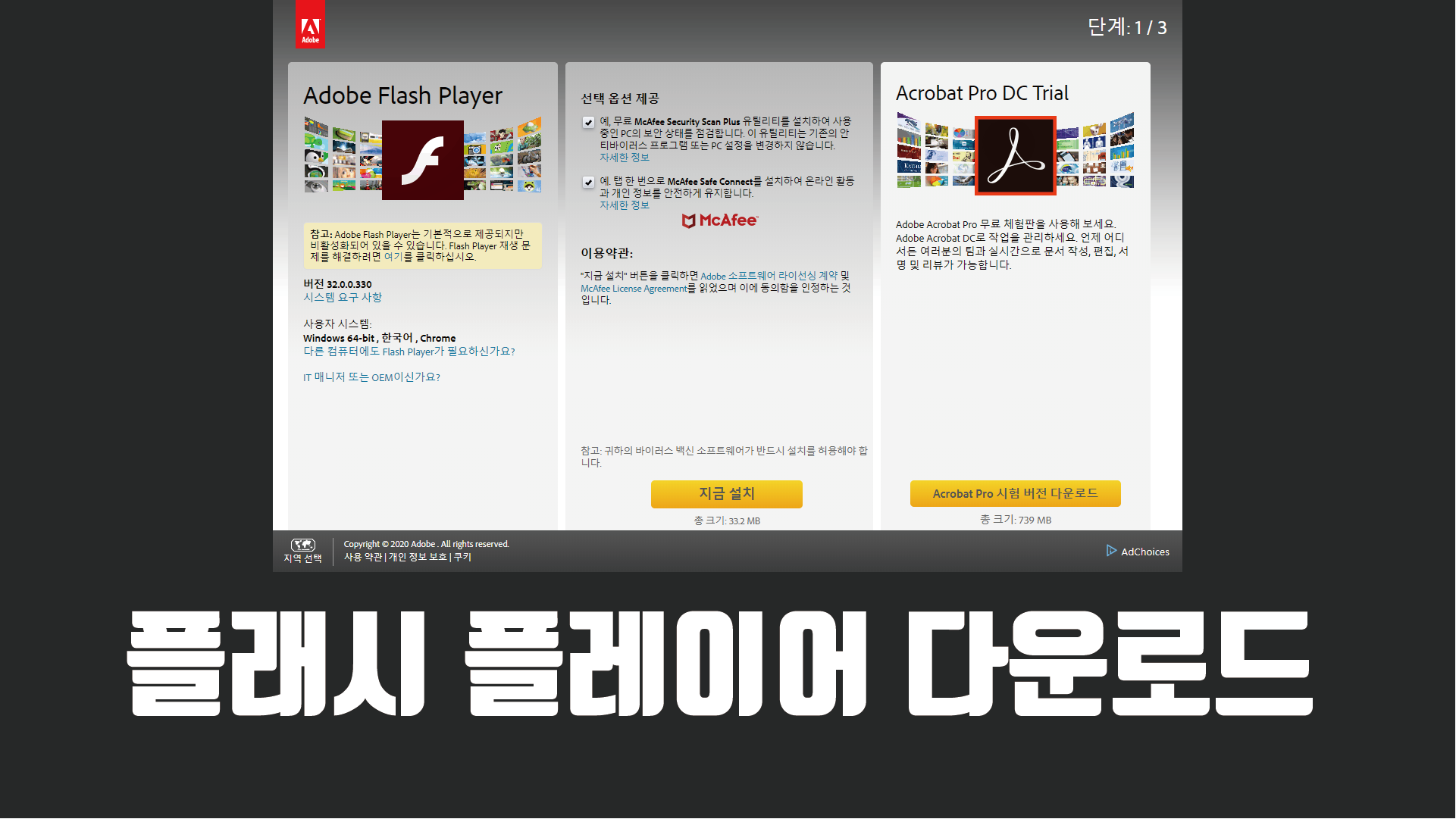
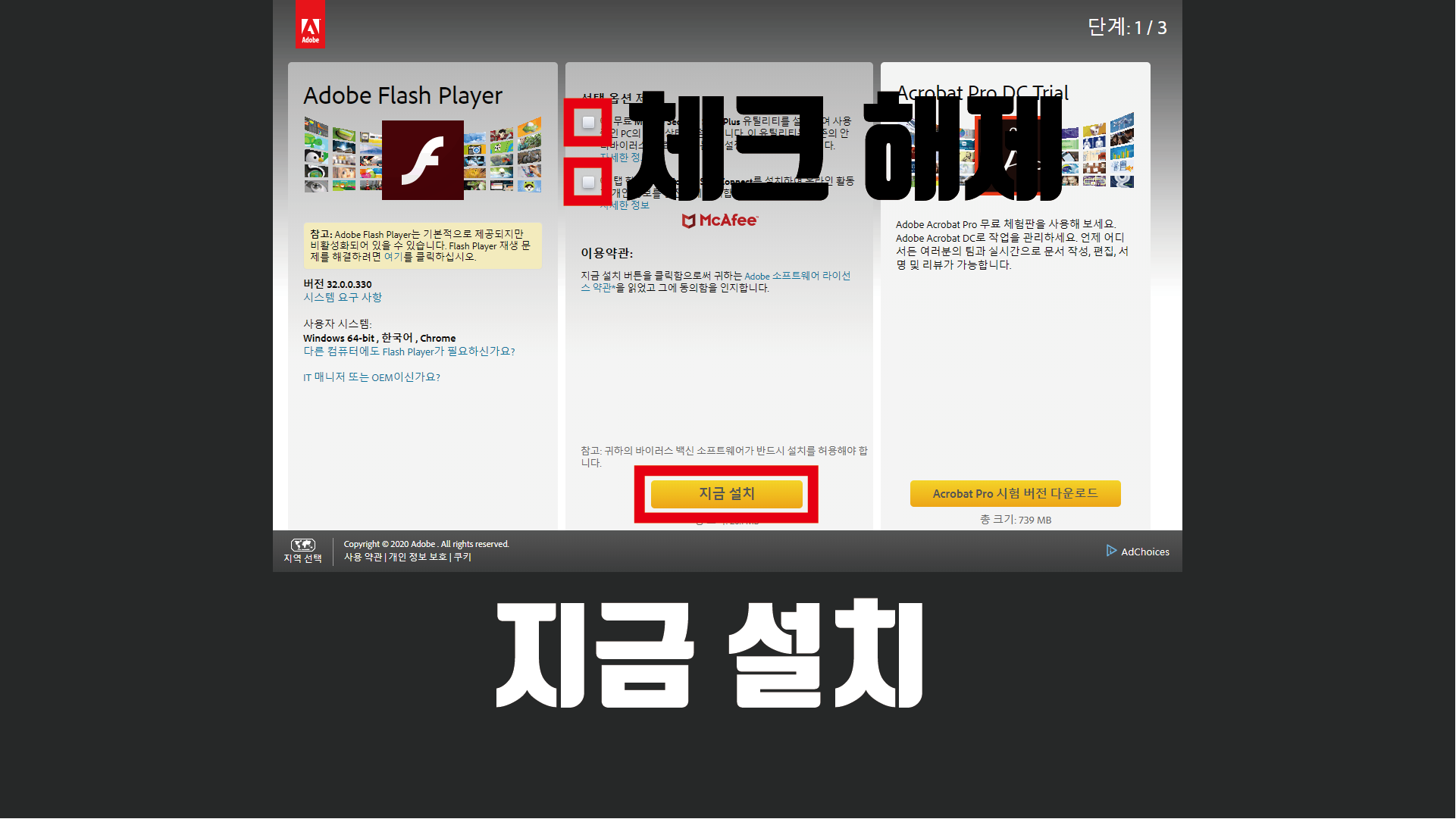
그러면 위처럼 올드한 스타일의 사이트로 연결이 되는데요. 가만히 이상한 것들이 두 개나 체크가 되어있어요. 글을 잘 읽어보면 무료로 백신 프로그램을 설치하라는 체크 항목인데요.
무료 백신 굳이 깔지 않아도 우리에겐 윈도우 디펜더와 V3 네이버 백신 알약 등 괜찮은 무료 백신 프로그램이 많으니 체크는 해제하고 아래쪽 지금 설치를 눌러줍니다.
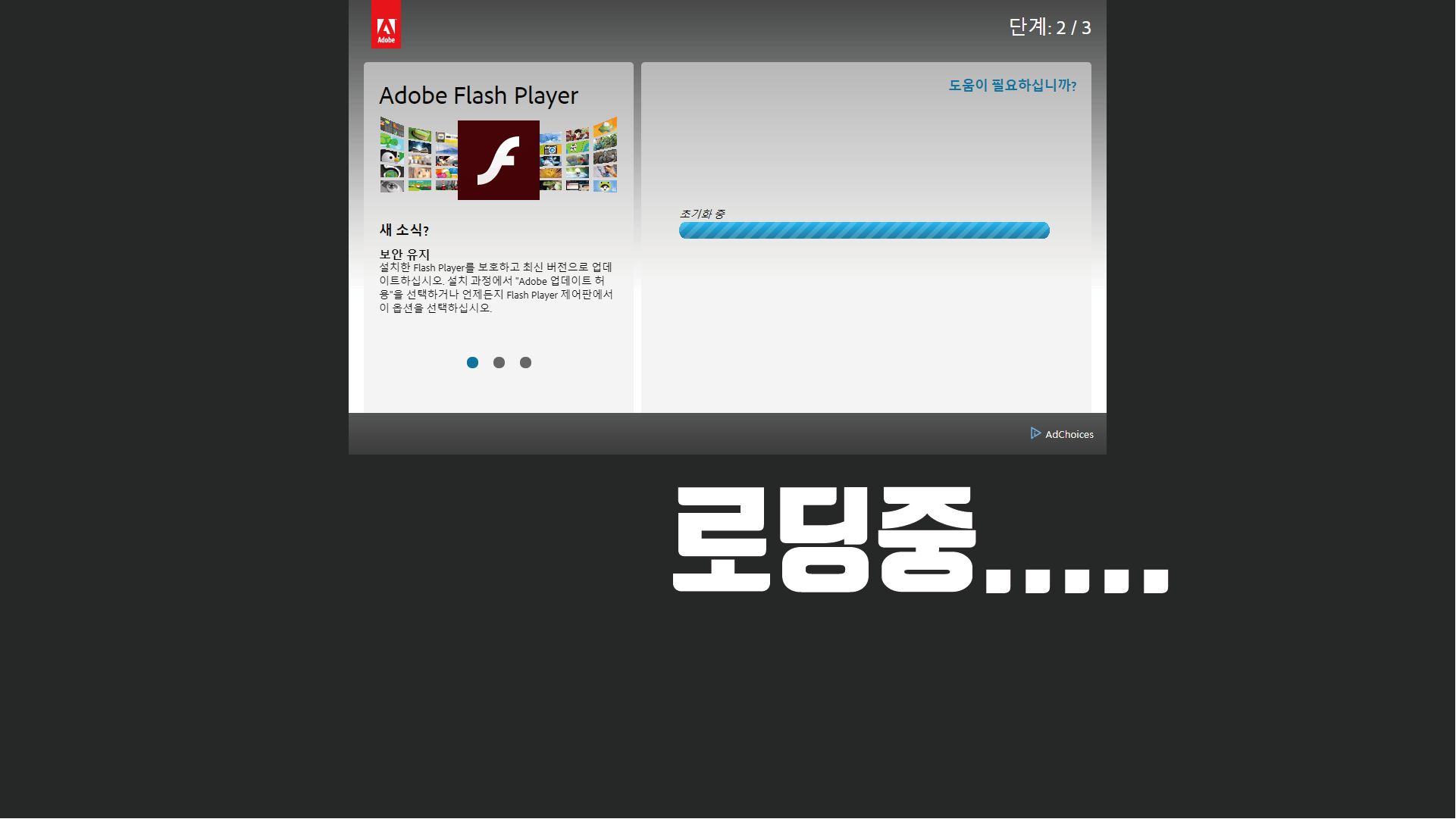
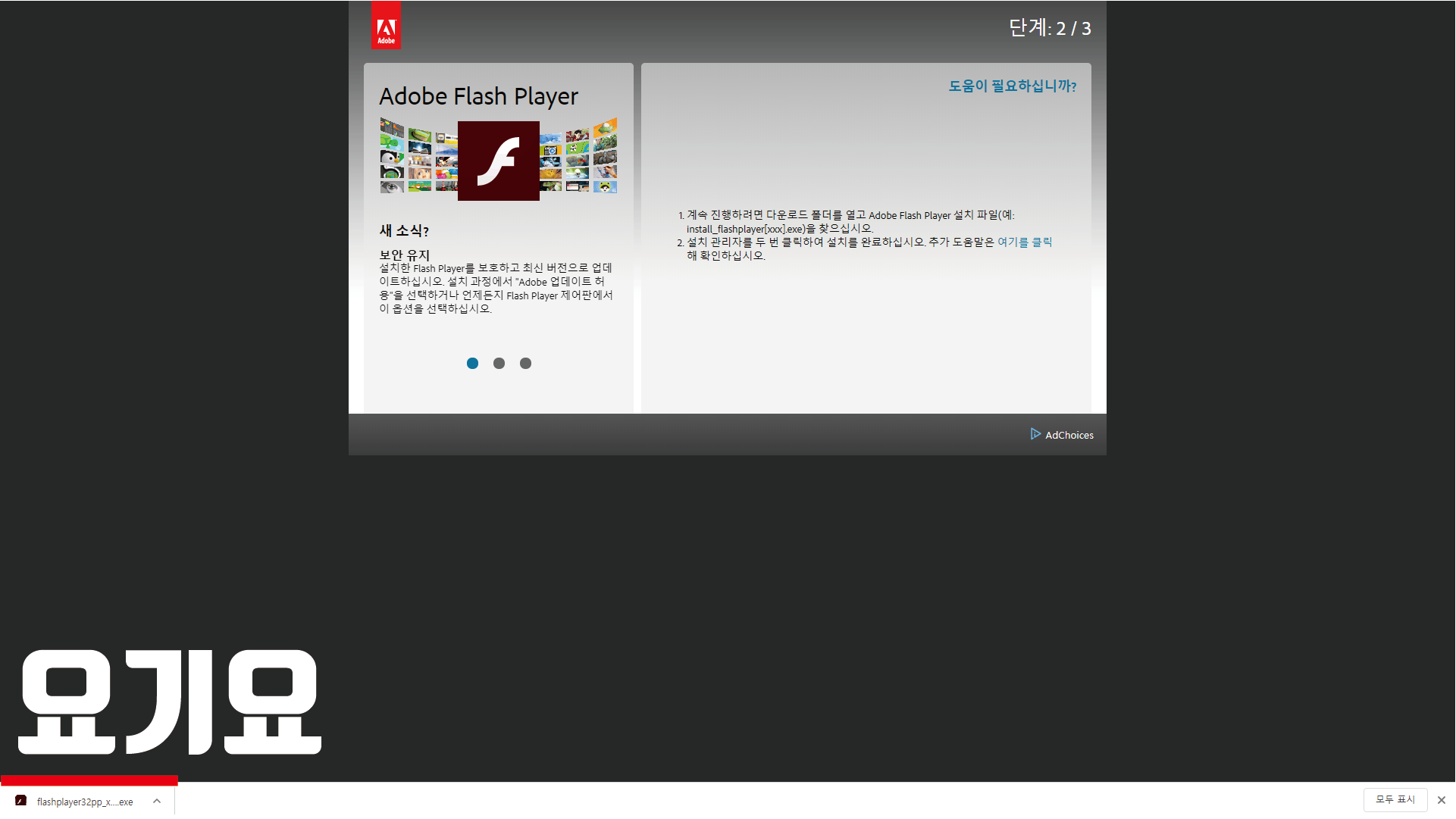
그러면 로딩 중 화면이 나오고 크롬창은 아래쪽에 다운로드한 파일이 보일 거예요.

저는 바탕화면에 받았는데요. 파일명이 flashplayer32pp_xa_install.exe 인데요. 자신의 os나 사용 환경에 따라 파일명이 약간씩은 다를 수 있으니 앞글자가 같다면 더블클릭해서 실행해주면 되어요. 그럼 이제부터 설치는 어떻게 하면 되는지 알아볼게요.
| adobe flash player 설치하기 |
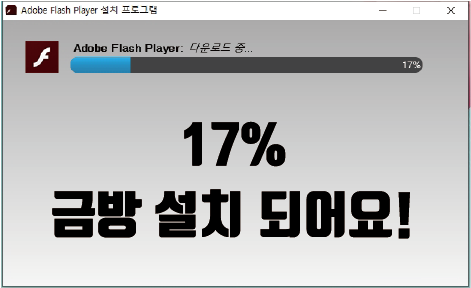
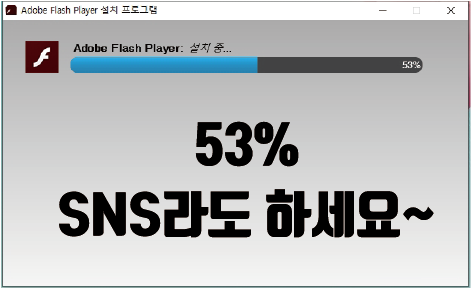
설치는 정말 간단합니다. 그냥 설치가 완료될 때까지 기다려만 주면 되는데요. 시간도 오래 걸리지 않아요. 1분도 채 안 결렸던 것 같아요.

그런데 위처럼 크롬창을 닫아 달라는 문구가 뜨면 크롬창을 모두 닫고 계속을 눌러주면 되는데요. 크롬창을 닫았는데도 이런 창이 계속 뜬다면 shift+ctrl+esc를 눌러주세요.
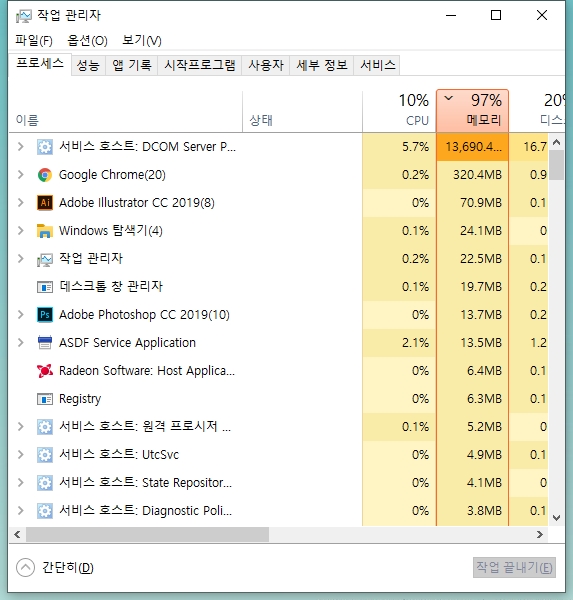
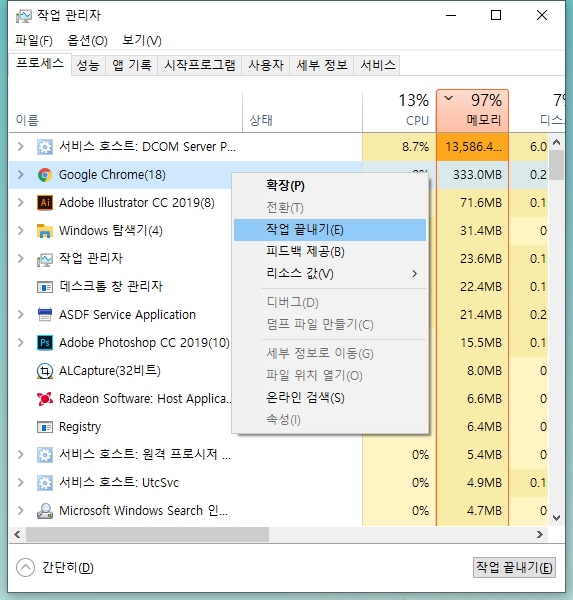
그럼 위처럼 작업 관리자 창이 뜨는데요. 구글 크롬에 마우스 오른쪽 버튼을 눌러 팝업창이 나오게 하고 작업 끝내기를 눌러 작업 관리자에서 완전히 사라지게 만들어주면 설치가 다시 잘 진행될 거예요.
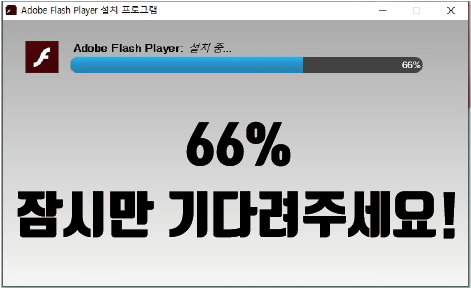
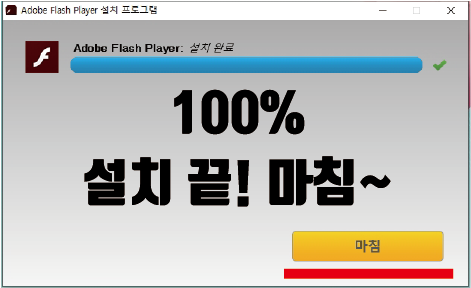
로딩바가 100%까지 달리기를 마치면 설치는 끝! 이제 adobe flash player 설치가 완료되었으니 설치가 안되어서 막혔던 인터넷 업무를 계속 보시면 됩니다!
'Tip > 프로그램' 카테고리의 다른 글
| 크롬 다운로드 설치 (1) | 2020.02.25 |
|---|---|
| v3무료백신 다운로드 설치 (2) | 2020.02.23 |
| pdf 뷰어 다운로드 무료로 (0) | 2020.02.20 |
| 유튜브 바로가기 만들기 (2) | 2020.02.16 |
| 토렌트 다운법 설치 (1) | 2020.02.12 |





댓글